Como configurar módulos de PHP en cPanel
Hasta hace unos años, cuando contratábamos un hosting, la versión de PHP que llevaba instalada era una de las características que no se podían cambiar directamente. En la mayoría de casos, si queríamos cambiar la versión de PHP que utilizaba nuestro hosting, teníamos que contactar con el soporte técnico de nuestro hosting para que un técnico nos realizara el cambio, y, aun así, había ocasiones en las que no era posible hacer este cambio.
Hoy en día esto ha cambiado, y actualmente la mayoría de paneles de control de hosting incluyen un selector mediante el cual el webmaster puede cambiar la versión de PHP utilizada, incluso para cada web alojada en el plan de hosting.
Pero incluso la cosa va mucho más allá, ya que también podemos configurar los módulos de PHP activos para la versión de PHP que vamos a utilizar. Precisamente esto es lo que vamos a enseñar en este artículo: como configurar los módulos de PHP en un hosting con cPanel de Raiola Networks.
Es muy común que ciertas aplicaciones web, CMS o incluso en algunas ocasiones los plugins y módulos de los CMS, tengan necesidades específicas en cuanto a módulos de PHP para que ciertas funcionalidades funcionen.
Si quieres ver todo este proceso en un video, tenemos uno en nuestro canal de Youtube:

Para configurar los módulos de PHP en nuestro cPanel, en primer lugar, debemos dirigirnos al cPanel de nuestro plan de hosting:
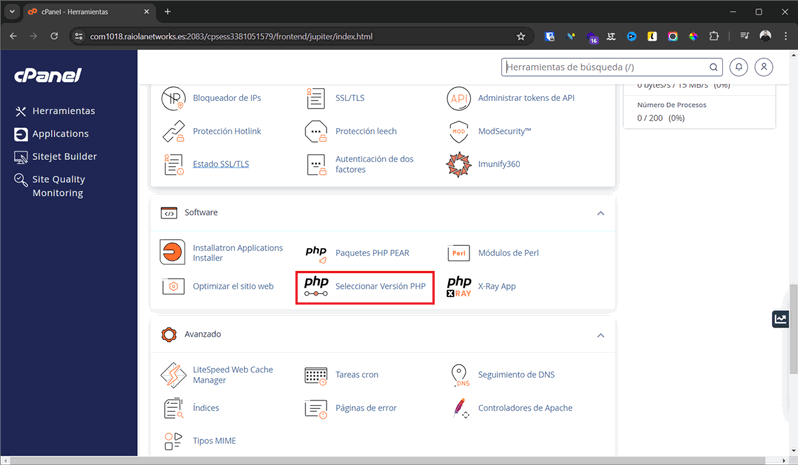
Buscamos el icono “Seleccionar Versión PHP” en la interfaz de cPanel, exactamente el que puedes ver en la captura anterior.
Al pulsarlo, esto nos llevará a una pantalla que será muy similar a esta que puedes ver a continuación, siempre y cuando nunca hayas hecho ningún cambio de versión de PHP en tu plan de hosting:
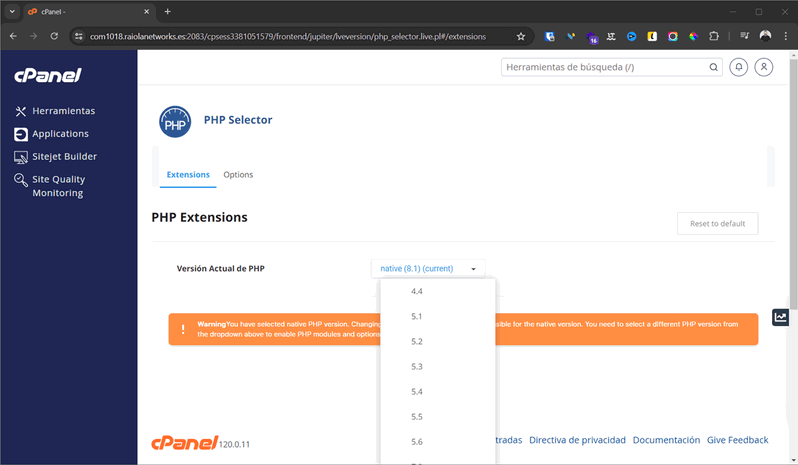
Como puedes observar, hay un seleccionable donde debemos seleccionar la versión de PHP. De forma predefinida nos muestra algo así: “Native (X.X) (Current)”.
He puesto X.X en lugar de la versión de PHP porque las versiones nativas van cambiando con el tiempo.
Este selector de PHP es de CloudLinux, por lo que solo lo tendrás disponible en tu plan de hosting si tu proveedor de alojamiento web utiliza CloudLinux en sus servidores.
Para poder configurar módulos de PHP en cPanel con el selector de CloudLinux, debemos cambiar la versión de PHP “Native” por otra, incluso aunque sea exactamente la misma versión de PHP que ya teníamos, pero sin el “Native”:
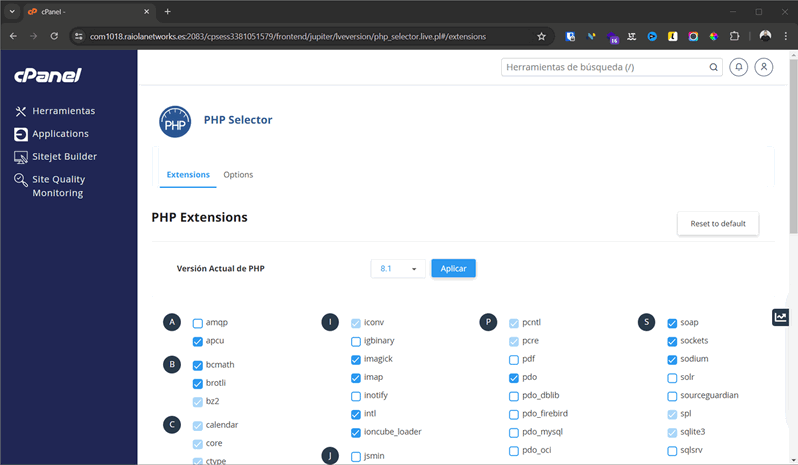
Para guardar la versión de PHP seleccionada debemos pulsar el botón azul “Aplicar” antes de configurar ningún módulo de PHP.
Como puedes ver en la captura anterior, solo con esto nos aparecerán todos los módulos activados y desactivados que están disponibles para la versión de PHP que tenemos activa.
Es importante destacar que los módulos disponibles varían de una versión a otra de PHP.
Ahora, para activar y desactivar módulos de PHP para la versión de PHP activa, solo tenemos que marcar o desmarcar los checkbox correspondientes.
No hay que pulsar ningún botón para aplicar la configuración correspondiente, sino que con solo marcar o desmarcar los checkbox ya se guarda la configuración automáticamente.
Con este selector de versión de PHP, como ya hemos explicado en otro post, lo que estamos haciendo es seleccionar la versión de PHP para toda la cuenta de hosting, pero con el “Domain PHP Selector” exclusivo de nuestros hostings cPanel puedes seleccionar la versión de PHP para cada dominio o subdominio alojado en tu plan de hosting cPanel.
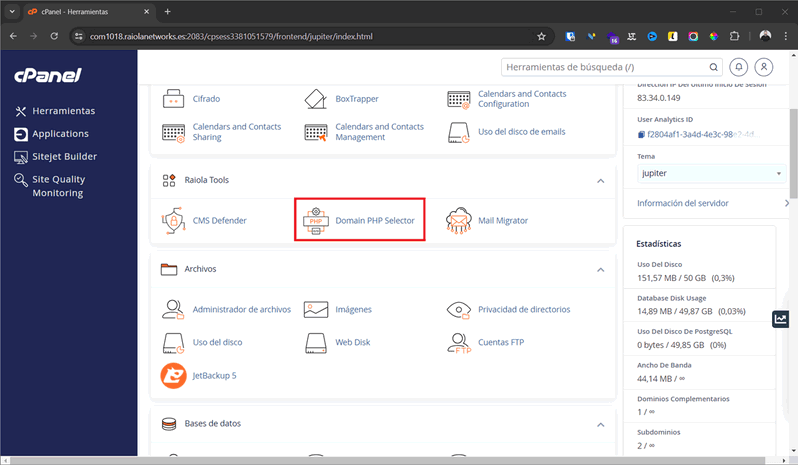
En casos como este, los módulos activados son los que tenemos configurados en la versión de PHP correspondiente. Esto quiere decir que, si queremos usar distintas versiones de PHP con el “Domain PHP Selector”, primero debemos configurar los módulos para las distintas versiones con el selector de PHP de CloudLinux y posteriormente esa configuración la tendremos disponible en el “Domain PHP Selector” para utilizar de forma individual para cada dominio o subdominio.
¿Quieres saber qué módulos de PHP debes activar? Pues no puedo decírtelo, ya que eso va según las necesidades de cada uno. Pero sí que puedo decirte que yo tengo la manía de activar siempre el módulo de “opcache” para utilizar el OPCache de PHP y también suelo activar el módulo “apcu” por si lo necesito para guardar cache de objetos en APCu.
Si necesitas ayuda para activar módulos de PHP en tu hosting alojado en Raiola Networks, contacta con nuestro departamento de soporte técnico 24/7 y te ayudaremos encantados.





